
USB-микроскоп

Часть 0. Снимок
Итак, первым делом необходимо получить изображение для обработки. Для этого можно воспользоваться стандартным приложением «MicroCapture» входящим в комплект поставки. Или любым другим, позволяющем захватывать кадры с web-камеры.
Часть первая. Динамический шум
Каким образом можно убрать шум с фотографии?Небольшое отступление для людей далеких от фотографии.Вся фотография, по сути основана на взаимосвязи трех главных параметров: чувствительности матрицы (ISO=100,200,400,… и т.п.), выдержки (задает время которое свет попадает на матрицу) и диафрагмы (размеру «окна» через которую свет падает на матрицу). Эти три числа определяют сколько света попадет на матрицу, и с какой погрешностью этот свет будет «оцифрован». Шумы возникают из-за недостатка чувствительности матрицы. Можно представить (хоть это не совсем верно), что чувствительность, это просто коэффициент на который умножаются все данные пришедшие с матрицы. Понятно, что чем меньше света пришло на матрицу из за закрытой диафрагмы или короткой выдержки – тем на большее число нужно будет умножить данные с матрицы для того чтобы сохранить приемлемую яркость итоговой картинки, и тем больше будут заметны погрешности работы матрицы – т.е. шум. Чтобы уменьшить шум – нужно понизить ISO (чувствительность), а для этого – либо больше открыть диафрагму, либо увеличить выдержку. Но тут мы сталкиваемся и техническим ограничением – у данной web-камеры, как и у большинства других – чувствительность матрицы вообще не изменяется. Диафрагма – нерегулируемая, а выдержка – просто регулирует количество света. И именно ее меняет программа подстраиваясь под уровень освещенности. Можно усилить внешнюю подсветку – но тогда придется сократить выдержку. Можно уменьшить подсветку – тогда выдержка увеличиться. В любом случае, фактическое количество света на матрице будет равным и соответственно шумы будут всегда одинаковыми (в темноте света недостаточно и сигнал с камеры просто умножается на коэффициент усиления, что приводит к еще большим шумам). Итак. Мы не можем увеличить выдержку средствами камеры, значит остается делать это в обход нее. К примеру, можно сохранить несколько кадров, а потом склеить их в один, найдя среднее арифметическое для каждого пиксела. А еще лучше записать видео, из сотен кадров… Попробуем: Изображение стало однозначно лучше, практически исчез «мелкий» шум. Но качество по-прежнему оставляет желать лучшего, остались яркие точки (3 из них выделены на рисунке желтыми полосками). Дело в том, что шум создается случайными отклонениями от цвета который матрица считает «правильным». Но для дешевых матриц которые ставят в web-камеры – это «правильное» значение может быть ошибкой. Иными словами, математическое ожидание отклонений не стремиться к нулю. Это можно легко увидеть если «склеить» ровную картинку, например, полностью расфокусировав изображение, чтобы не мешали лишние детали.Один кадр. По клику — оригиналСреднее из 200 кадров. Яркость увеличена в 2 раза, для наглядности. Как видим шумы очень значительны. Некоторые пиксели вообще битые, другие образуют полосы и зоны искаженной цветопередачи. Если удаленный шум можно назвать динамическим, то этот – постоянный, или статический. Попробуем снять и его.
Статический шум
Первая мысль – можно использовать полученное выше изображение для коррекции кадра. Просто вычтем из изображения средний цвет и прибавим серый и увеличим контраст в 2 раза. В итоге получим изображение, наложив которое на любой кадр – мы отчасти сократим помехи. Подобный принцип используется при постобработке в некоторых камерах, но в целом — это плохое решение. Битые пиксели – это отсутствие информации, и что бы мы на них не накладывали – информация ниоткуда не возьмется. Частично рабочие пиксели – вызывают в лучшем случае сокращение динамического диапазона цветов, а в худшем – полное искажение цвета. Другое решение – «распределить» влияние каждого пикселя матрицы по нескольким пикселям итогового изображения. Этого можно добиться если смещать снимаемый объект в небольших пределах, а потом «склеить» изображения учитывая смещения. Так чтобы каждая точка объекта представлена была только в одном пикселе совмещенного изображения. Двигая кусочек ткани руками я получил такое изображение: Для того чтобы склеить такие кадры – нужно вначале «стабилизировать» изображение, добиться полной неподвижности. Это можно сделать проанализировав движение, например, с помощью OpenCV, но я пошел по более простому пути – выполнив трекинг в сторонней программе. После трекинга в AE, и «склейки» кадров моей утилитой – получим такой результат. Заметно что шума нет, но появилось неприятная смазанность, вызванная тем, что при смещении изображение дрожало и размывалось. Попробуем определить степень размытости изображения, чтобы исключить из склейки смазанные кадры. Для этого я пошел самым простым путем – вычислял сумму разницы между всеми соседними пикселями изображения. Чем более смазано изображение – тем более близки по цвету соседние пиксели, а значит общая сумма модулей разности – даст некую оценку размытости кадра. График размытости по тестовой выборке будет выглядеть так: Хорошо видны зоны где я двигал изображение, и оно размазывалось (график в этих местах на несколько кадров опускается вниз). Отсекая смазанные кадры можно немного улучшить картинку, но значительного изменения не будет, движения слишком резкие. Я хотел еще улучшить результат, поэтому пошел дальше.
Автоматизация
Предпосылкой к дальнейшему явилось то, что у меня случайно оказался шаговый двигатель 28BYJ-48. Пусть лучше он двигает объект перед микроскопом. Для теста вполне достаточно сделать простой вращающийся рабочий стол. Преимущества в отсутствии смазывания, и возни с дрожаниями, уходящим фокусом и т.п. Конечно удобнее всего закрепить двигатель прямо к микроскопу, для чего пришлось распечатать крепление, состоящее из трех фрагментов: Но даже в таких условиях трекинг далеко не идеальный. При увеличении становится существенным rolling shutter и перспективные искажения, что приводит к искривлению картинки которые невозможно решить трекингом (пришлось переключиться на трекинг в Mocha, но всех проблем это не решило). Отчасти проблемы можно нивелировать если сравнивать все кадры последовательности с первым, и при наличии существенных отклонений — просто не учитывать этот кадр. Для типичной последовательности график исключений выглядит так: Видно, что со временем разброс накапливается, т.к. каждый кадр сравнивается с первым. Также заметны резкие скачки, эти точки соответствуют ошибкам трекинга. Итогом работы стали изображения:тканьсахар и капля варенья Огорчает малая глубина резкости, но это тоже поправимо. Пусть с оговорками, но склеить из нескольких изображений с разной точкой фокуса, одно, с большей глубиной резкости вполне возможно.
Результат:
Все изображения кликабельны. А вот пример работы на обычном объекте (золотой сережке). Убран только обычный шум + сшито 2 изображения с разной глубиной фокусировки,«Сырой» кадр. Обработка. Заключение В эксперименте использовался «Цифроскоп» предоставленный компанией Даджет.MNS1961Приспособления / ИнструментыДобавлено 9 комментариев Приветствую Вас, уважаемые любители и мастера изготовления полезных вещей своими руками, а также посетители и создатели сайта «В гостях у Самоделкина».В связи с сумасшедшими темпами развития радиотехники и электроники в сторону миниатюризации, всё чаще при ремонте аппаратуры приходится иметь дело с SMD радиокомпонентами, которые без увеличения, порой, даже рассмотреть невозможно, не говоря уж об аккуратном монтаже и демонтаже.Итак, жизнь заставила поискать в интернете прибор, типа микроскопа, который можно было бы изготовить своими руками. Выбор пал на USB-микроскопы, самоделок которых предлагается очень много, но все они не могут быть использованы для пайки, т.к. имеют очень маленькое фокусное расстояние.Я решил поэкспериментировать с оптикой и сделать USB-микроскоп, который бы удовлетворял моим требованиям.Вот его фото:Конструкция получилась довольно-таки сложной, поэтому подробно описывать каждый шаг изготовления не имеет смысла, т.к. это очень загромоздит статью. Опишу основные узлы и пошаговое их изготовление.Итак, «не растекаясь мыслью по древу», начнём:1. Я взял самую дешёвую веб-камеру A4Tech, честно скажу, мне её просто подарили из-за фигового качества изображения, на что мне было глубоко наплевать, лишь бы была исправной. Конечно, если бы я взял более качественную и, естественно, дорогую веб-камеру микроскоп получился бы с лучшим качеством изображения, но я, как Самоделкин, действую по правилу – «За неимением горничной, «любят» дворника», да и, к тому же, качество изображения моего USB-микроскопа для пайки меня устроило.Далее, разобрав её, я аккуратно снял родную оптику, оставив только пиксельную матрицу, и на место родной оптики установил бронзовую втулку, которую выточил на токарном станке по размерам новой оптики.Новую оптику я взял из какого-то детского оптического прицела.Чтобы крепить оптику в бронзовой втулке, я просверлил в ней (втулке) два отверстия ø 1,5 мм и нарезал резьбу М2.В полученные отверстия с резьбой ввернул болтики М2, на концы которых приклеил бусинки для удобства откручивания и закручивания, чтобы менять положение оптики относительно пиксельной матрицы с целью увеличения или уменьшения фокусного расстояния моего USB-микроскопа.Далее, я задумался о подсветке.Конечно, можно было сделать светодиодную подсветку, например, из газовой зажигалки с фонариком, которая стоит копейки, или ещё из чего-нибудь с автономным питанием, но я решил не загромождать конструкцию и использовать питание веб-камеры, которое подаётся по USB кабелю от компьютера.Для питания будущей подсветки, с USB кабеля, которым соединяется веб-камера с компьютером, я вывел два провода с мини-разъёмом (папа) – «+5v, от красного провода USB кабеля» и «-5v, от чёрного провода».Чтобы минимизировать конструкцию подсветки, я решил использовать LED-светодиоды, которые выпаял из ленты LED-подсветки от разбитой матрицы ноутбука, благо, такая лента у меня давно лежала в «загашнике».Изготовив при помощи ножниц, подходящего сверла и напильника кольцо нужного размера из двухстороннего фольгированного стеклотекстолита и, вырезав с одной стороны кольцА дорожки для пайки LED-светодиодов и гасящих SMD-резисторов номиналом 150 ом, (в разрыв плюсового провода питания каждого светодиода поставил резистор 150 ом) спаял нашу подсветку. Для подключения питания с внутренней стороны кольца припаял мини-разъём (мама).Чтобы соединить подсветку с объективом я применил (неиспользуемую для крепления стёкол объектива) круглую гайку с резьбой, которую припаял к внутренней стороне кольца подсветки (вот для чего я взял именно двухсторонний стеклотекстолит).Итак, электронно-оптическая часть USB-микроскопа готова.Теперь необходимо подумать о подвижном механизме для точной настройки резкости, подвижном штативе, основании и рабочем столике.В общем, осталось придумать и создать механическую часть нашей самоделки.Поехали…2. В качестве подвижного механизма для точной настройки резкости я решил взять устаревший механизм для чтения дискет (в народе его называли «флопповод»).Для тех, кто не застал сие «чудо техники», выглядит он вот так:Короче, после полной разборки этого механизма, я взял ту часть, которая отвечала за движение считывающей головки, и, после механической доработки (обрезки, спиливания и обработки напильником) получилось вот что:Для перемещения головки в флопповоде использовался микродвигатель, который я разобрал и взял из него только вал, закрепив его обратно на подвижный механизм. Для удобства вращения вала, на его конец, который был внутри корпуса двигателя, я надел ролик от скроллера старой компьютерной мышки.Всё получилось, как я хотел, движение механизма было плавным и точным (без люфтов). Ход механизма составил 17 мм, что идеально для точной настройки резкости микроскопа при любом фокусном расстоянии оптики.При помощи двух болтов М2 я закрепил электронно-оптическую часть USB-микроскопа на подвижный механизм для точной настройки резкости.Создание подвижного штатива у меня не вызвало особых трудностей.3. С времён СССР у меня в сарае валялся увеличитель УПА-63М, детали которого я и решил использовать. Для стойки штатива я взял вот такую готовую штангу с креплением, которая была в комплекте увеличителя. Данная штанга изготовлена из алюминиевой трубки с наружным ø 12 мм и внутренним ø 9,8 мм. Для её крепления к основанию я взял болт М10, ввернул его на глубину 20 мм (с усилием) в штангу, а остальную часть резьбы оставил, отрезав шляпку болта.Крепление пришлось немного доработать, чтобы соединить его с подготовленными во 2 пункте деталями микроскопа. Для этого конец крепления (на фото) я изогнул под прямым углом и в отогнутой части просверлил отверстие ø 5,0 мм.Далее всё просто – болтом М5 длиной 45 мм через гайки соединяем предварительно собранную часть с креплением и надеваем на стойку, закрепив стопорным винтом.Теперь основание и столик.4. С давних времён лежал у меня кусок полупрозрачной пластмассы светло-коричневого цвета. Поначалу я думал, что это оргстекло, но при обработке понял, что нет. Ну, да ладно – решил я его применить для основания и столика моего USB-микроскопа.Исходя из габаритов ранее получившейся конструкции, и желании сделать большой столик для надёжного крепления плат при пайке, я вырезал из имеющейся пластмассы прямоугольник размером 250х160 мм, просверлил в нём отверстие ø 8,5 мм и нарезал резьбу М10 для крепления штанги, а так же отверстия для крепления основания столика.К нижней части основания приклеил ножки, которые вырезал из подошвы от старых ботинок самодельным сверлом.5. Столик выточил на токарном станке (на моём бывшем предприятии, у меня, конечно же, нет токарного станка, хотя есть 5-й разряд токаря) размером 160 мм.В качестве основания для столика взял подставку для выравнивания мебели относительно пола, она отлично подошла по габаритам и выглядит презентабельно, к тому же, мне её подарил знакомый, у которого этой фурнитуры, «как у дурака махорки».На верхней части столика я приделал лапки для фиксации плат, которые лежали в закромах с давних времён, даже не знаю от чего они и откуда у меня появились. В связи с тем, что столик поворотный, на нем можно разместить даже крупногабаритные платы для ремонта.Ну, вот и всё, собираем наш USB-микроскоп в единую конструкцию и подключаем к компьютеру. Видим результат:Для более крупного и качественного отображения видео с микроскопа я включаю его через Daum Potplayer и вывожу картинку на телевизор.Вот изображения через Daum Potplayer на мониторе:Для тех кто не знает, как открыть веб-камеру через Daum Potplayer объясняю:1.Кликаем правой кнопкой мышки по экрану открытого Daum Potplayera.2.В появившемся окне наводим курсор на вторую строчку сверху «Открыть».3.Переходим во второе открывшееся окно.4.Кликаем по девятой строчке сверху «Открыть веб-камеру»Всё получаем полноэкранное изображение.Если надо, выводим на экран периферийного устройства.P.S. Фокусное расстояние моего USB-микроскопа около 70 мм.Этого вполне достаточно, чтобы беспрепятственно добраться паяльником и пинцетом до деталей с целью демонтажа и монтажа, и увеличение вполне приемлемое, что хорошо видно на последних двух кадрах.Спасибо за интерес к моей конструкции.Желаю всем добра и творческих успехов.С уважением, MNS1961. Доставка новых самоделок на почтуПолучайте на почту подборку новых самоделок. Никакого спама, только полезные идеи!
*Заполняя форму вы соглашаетесь на обработку персональных данных
Становитесь автором сайта, публикуйте собственные статьи, описания самоделок с оплатой за текст. Подробнее здесь.
Digital Viewer
Первым в списке выступит программа, функциональность которой сосредоточена исключительно на захвате и сохранении изображений. В Digital Viewer нет никаких встроенных инструментов по редактированию, черчению или расчету найденных объектов. Подходит данное ПО только для просмотра картинки в реальном времени, сохранении изображений и записи видео. С управлением справится даже новичок, поскольку все осуществляется на интуитивном уровне и не требуется наличия специальных навыков или дополнительных знаний.
Особенностью Digital Viewer является корректная работа не только с оборудованием разработчиков, но и со многими другими похожими устройствами. От вас требуется только установить подходящий драйвер и приступить к работе. К слову, настройка драйвера в рассматриваемой программе также имеется. Все параметры распределены на несколько вкладок. Вы можете перемещать ползунки, чтобы выставить подходящую конфигурацию.
AMCap
AMCap является многофункциональной программой и предназначена она не только для USB-микроскопов. Данное ПО корректно работает практически со всеми моделями различных устройств захвата, в том числе и цифровыми камерами. Все действия и настройки осуществляются через вкладки в главном меню. Здесь вам доступно изменение активного источника, настройка драйвера, интерфейса и применение дополнительных функций.
Как и во всех представителях подобного софта, в AMCap имеется встроенный инструмент по записи видео в реальном времени. Параметры трансляции и записи редактируются в отдельном окне, где вы можете подстроить под себя используемое устройство и компьютер. Распространяется AMCap платно, однако пробная версия доступна для скачивания на официальном сайте разработчика.
DinoCapture
DinoCapture работает со многими устройствами, однако разработчик обещает корректное взаимодействие исключительно с его оборудованием. Преимущество рассматриваемой программы в том, что хоть она и разрабатывалась под определенные USB-микроскопы, скачать ее может любой пользователь бесплатно с официального сайта. Из особенностей стоит заметить наличие инструментов для редактирования, черчения и расчета на обработанных инструментах.
Кроме всего, больше всего внимания разработчик уделил работе с директориями. В DinoCapture вам доступно создание новых папок, их импорт, работа в файловом менеджере и просмотр свойств каждой папки. В свойствах отображается основная информация по количеству файлов, их типам и размерам. Присутствуют и горячие клавиши, с помощью которых работать в программе становится проще и быстрее.
MiniSee
Компания SkopeTek разрабатывает собственное оборудование для захвата изображений и предоставляет копию своей программы MiniSee только при покупке одного из доступных устройств. В рассматриваемом ПО нет никаких дополнительных инструментов по редактированию или черчению. MiniSee обладает только встроенными настройками и функциями, с помощью которых корректируется, выполняется захват и сохранение изображений и видео.
MiniSee предоставляет пользователям достаточно удобную рабочую область, где присутствует небольшой обозреватель и режим предпросмотра открытых изображений или записей. Ко всему прочему есть настройка источника, его драйверов, качества записи, форматов сохранения и многого другого. Из недостатков нужно отметить отсутствие русского языка и инструментов по редактированию объектов захвата.
AmScope
Следующей в нашем списке находится AmScope. Данная программа предназначена исключительно для работы с USB-микроскопом, подключенным к компьютеру. Из особенностей софта хочется отметить полностью настраиваемые элементы интерфейса. Практически любое окно можно изменить в размере и передвинуть в необходимую область. В AmScope имеется основной набор инструментов по редактированию, черчению и замерам объектов захвата, что будет полезно многим пользователям.
Встроенная функция видеомаркера поможет откорректировать захват, а текстовый оверлей всегда будет отображать необходимую информацию на экране. Если требуется изменить качество картинки или придать ей новый вид, задействуйте один из встроенных эффектов или фильтров. Опытным юзерам будет полезна функция подключаемых плагинов и сканирование диапазона.
ToupView
Последним представителем выступит ToupView. При запуске данной программы в глаза сразу бросается множество параметров настройки камеры, съемки, масштабирования, цвета, скорости кадров и антивспышки. Такое обилие различных конфигураций поможет вам оптимизировать ToupView и комфортно работать в этом ПО.
Присутствуют и встроенные элементы редактирования, черчения и расчетов. Все они выведены в отдельную панель в главном окне программы. ToupView поддерживает работу со слоями, наложение видео и отображает лист измерений. Недостатками рассматриваемого софта является долгое отсутствие обновлений и распространение только на дисках при покупке специального оборудования.
Выше мы рассмотрели несколько самых популярных и удобных программ по работе с подключенным к компьютеру USB-микроскопом. Большинство из них ориентированы исключительно на работу с определенным оборудованием, но ничто не машет вам установить требуемые драйверы и подключить имеющийся в наличии источник захвата. Мы рады, что смогли помочь Вам в решении проблемы.
Опишите, что у вас не получилось. Наши специалисты постараются ответить максимально быстро.
Помогла ли вам эта статья?
Используемые источники:
- https://habr.com/post/378995/
- https://usamodelkina.ru/7976-usb-mikroskop-dlya-payki-svoimi-rukami.html
- https://lumpics.ru/software-for-usb-microscope/


 Как сделать микроскоп для паяльных работ
Как сделать микроскоп для паяльных работ
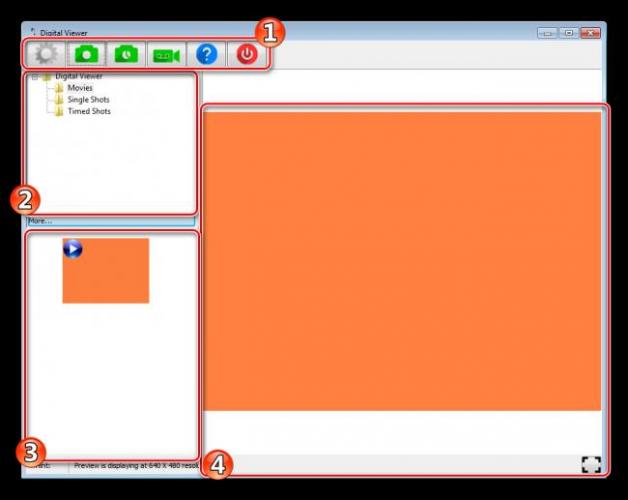
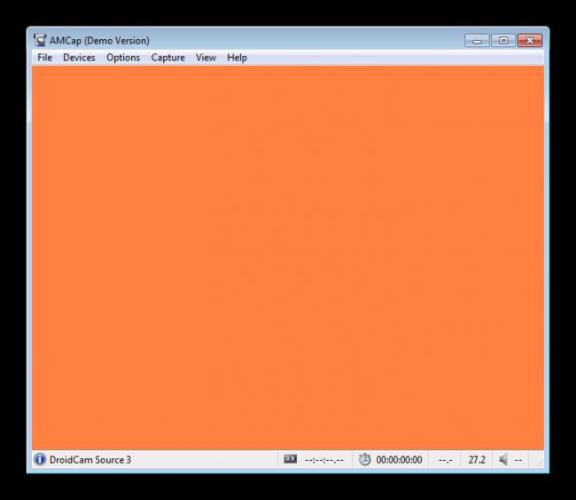
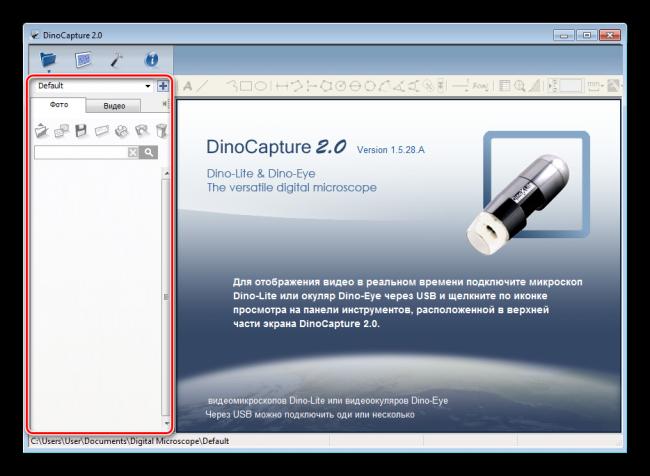
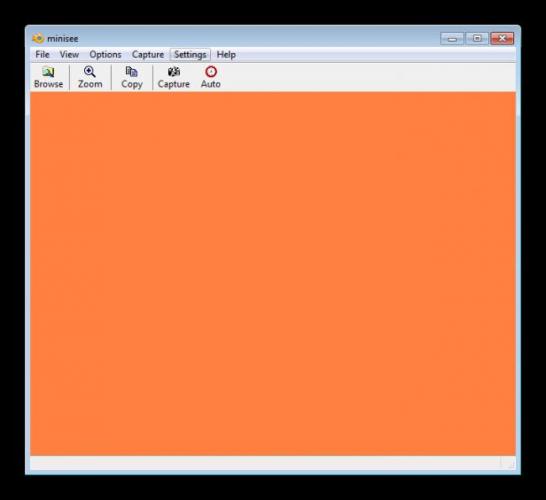
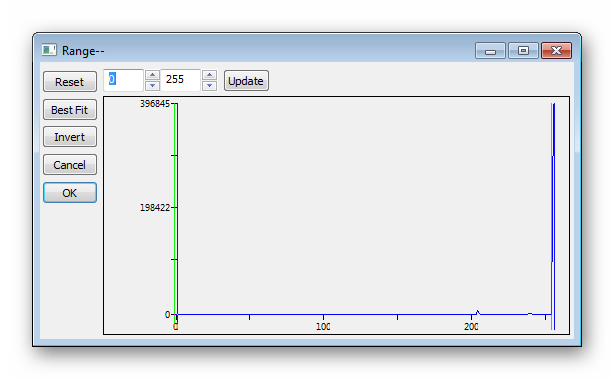
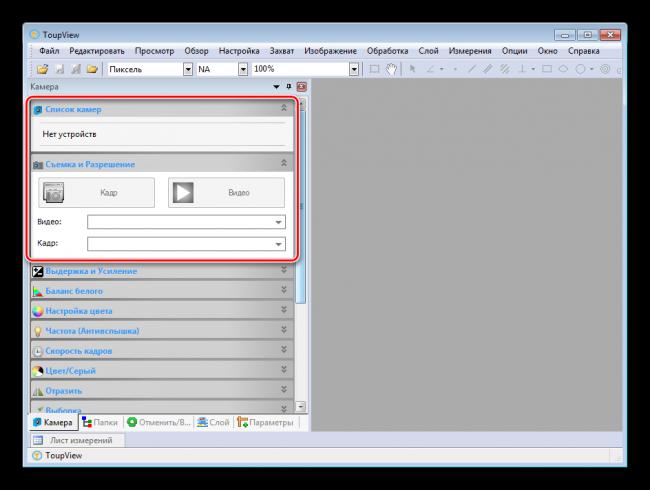
 Микроскопы с USB подключением (LCD экран)
Микроскопы с USB подключением (LCD экран)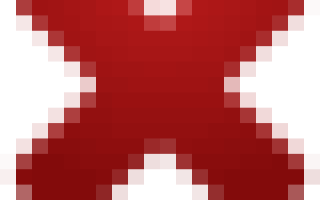

 Что можно «выжать» из usb-микроскопа
Что можно «выжать» из usb-микроскопа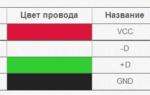 Распиновка разных видов USB разъемов: разводка контактов micro и mini usb + нюансы распайки
Распиновка разных видов USB разъемов: разводка контактов micro и mini usb + нюансы распайки Проектор или телевизор: что выбрать для домашнего кинотеатра? [перевод]
Проектор или телевизор: что выбрать для домашнего кинотеатра? [перевод]